Obsah
Ve kterém programu pro The Sims 4 můžete změnit vlastnosti oblečení?
TS4 Studio Jak změnit texturu oblečení pro The Sims 4
V tomto tutoriálu vám ukážu, jak změnit texturu oblečení pro The Sims 4 na příkladu dámského topu.
- Pro zobrazení tohoto odkazu musíte být přihlášeni.
- Pro zobrazení tohoto odkazu musíte být přihlášeni.
- Adobe Photoshop
Uvádíme v poli Jméno tvůrce tvá přezdívka.
Stavím galochku Vytvořte CAS Standalone, aby se vytvořený předmět objevil ve hře samostatně a nenahradil standardní.
Klepněte na tlačítko Vytvořit Recolorudělat přemalování.
Nahoře v poli Rod vyberte kategorii, kterou potřebujeme, poté vyberte příslušnou síť a klikněte další.
V okně, které se zobrazí, vyberte umístění, kam bude soubor uložen, a pojmenujte jej.
Otevřel se před námi 3D model SIM karty ve vybraném vršku. Export standardní textury pomocí Export textury.
Zadejte název souboru textury a uložte.
Minimalizujte Sims 4 Studio, ale nezavírejte jej. Spusťte Photoshop s již nainstalovaným DDS pluginem a otevřete texturu.
Dále duplikuji vrstvu textury a skryji pozadí. Pomocí nástroje Kouzelná hůlka odstraním pozadí.
Nyní vezmeme libovolnou texturu, která se nám líbí, a vložíme ji do souboru s vrchním nátěrem na všechny vrstvy.
Stiskněte a podržte klávesu Ctrl a klikněte mezi vrstvou textury a horní vrstvou. Poté duplikujte vrstvu textury a udělejte to samé.
Mělo by to vypadat takto:
Náš výsledek uložíme s nahrazením: Soubor -> Uložit jako
Vrátíme se do Sims 4 Studio a importujeme texturu, kterou jsme právě vytvořili, klikněte Import textury.
Po načtení vidíme na modelu vlastní texturu. Pokud s něčím nejste spokojeni, můžete se vrátit do Photoshopu a udělat to znovu.
Aby se při výběru přebarvení v CAS zobrazila normální barva, pojďme přemalovat. Klikněte na pole barvy a vyberte příslušný odstín.
Můj top je vícebarevný, takže přidám další dva odstíny.
Po dokončení můžete soubor uložit -> Uložit. Po zobrazení výzvy, že uložení bylo úspěšné, klepněte na tlačítko OK.
Nyní je soubor, který jste uložili na začátku, vaším novým vrcholem.
Poslední úprava: 20. února 2015

The Sims 4 Změna vlastností objektu pomocí studia Sims 4

Změna charakteristik položky nahrazením odkazu jiným objektem a zobrazením nových charakteristik v katalogu pomocí programu Sims 4 Studio.
Přečtěte si lekci
- Sims 4 Studio (edice Joy a vyšší)
Obecně se lekce bude skládat ze 2 částí: v první ukážu, jak změnit (zlepšit/zhoršit) vlastnosti předmětu odkazem na jiný (tj. převezme všechny kvality a funkčnost předmětu, ke kterému vytvořil odkaz) a ve druhé části — jak tyto změny zviditelnit v katalogu ve hře a pro „dezert“ — bonus použití této lekce na konkrétní předmět. Bude to jednoduché a zajímavé
Část 1. Změna vlastností objektu
Takže, pojďme začít.
Proč je to všechno v zásadě potřeba? Ti, kdo pracovali s předměty, se často setkávají – například chcete udělat vířivku ze smaltovaného umyvadla zvaného vana (a bože, ono to dokonce vyšlo!), ale po výměně vnějšího obalu podle charakteristika zůstává umyvadlo Proto nám tato lekce pomůže změnit nejen vzhled, ale i samotnou podstatu
Jako příklad jsem zvolil stejnou vanu. Po předchozím nahlédnutí do hry jsem vybral tu úplně nejhorší, která nás ničím zvláštním nepotěší (obr. 1)
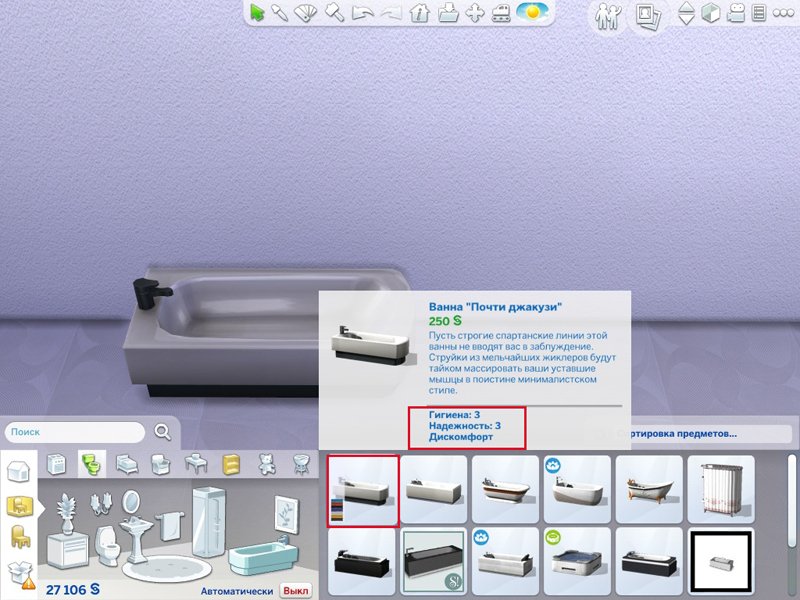
a nejlepší koupelna z hlediska charakteristik (obr. 2).
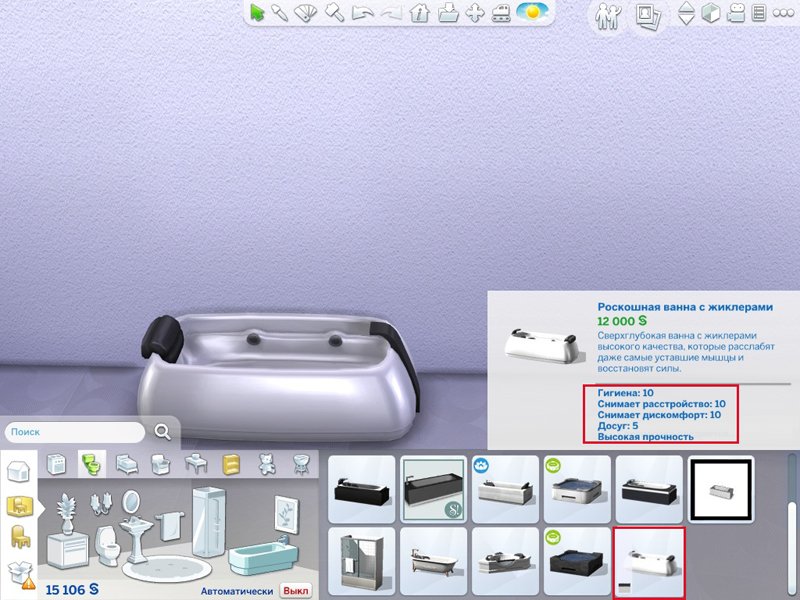
Krok 1. Najdu naši luxusní vanu v S4S (pro pohodlí zadám do vyhledávacího řádku slova „vana“ (vana), protože používám anglickou verzi) (obr. 3) a kliknu na tlačítko další.
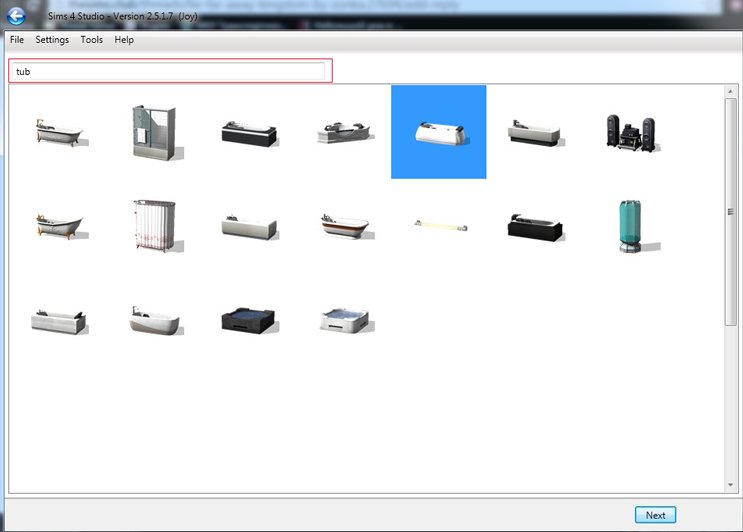
Krok 2. Balíček ukládám (jméno zde pro nás není důležité, takže klikneme náhodně — mám jen tub01 Jakmile jsme ve studiu, klikněte na tlačítko «Uložit» dole (pro jistotu).
Zároveň už podruhé spouštíme studio, děláme Krok 1 и Krok 2 podobně jako u levné vany, jen jí dáme normální název (nepovinné) — pro mě — «Jednoduchá vana od Zonbky» — pokud plánujeme předmět ve hře dále používat. V důsledku toho máme 2 otevřená okna s vanou.
Krok 3. Přejděme k oknu s naší luxusní koupelnou.
Poté, co se dostaneme do samotného studia, vybereme vlevo nahoře záložku Sklad (obr. 4)
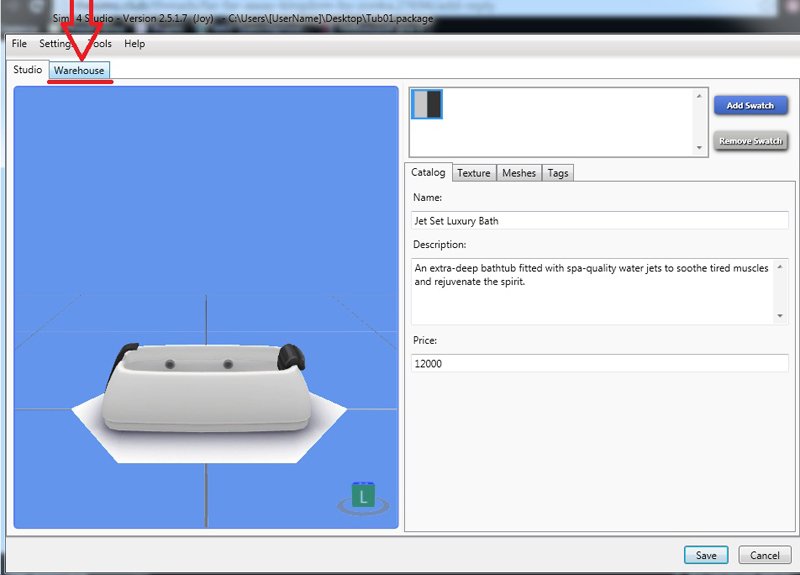
Krok 4. Hledáme řádek v nabídce «Definice objektu» Klikněte na to. Vpravo v okně Data přejděte úplně dolů a najděte 2 řádky — Tuning a TuningId — obsahují informace o objektu (obr. 5).
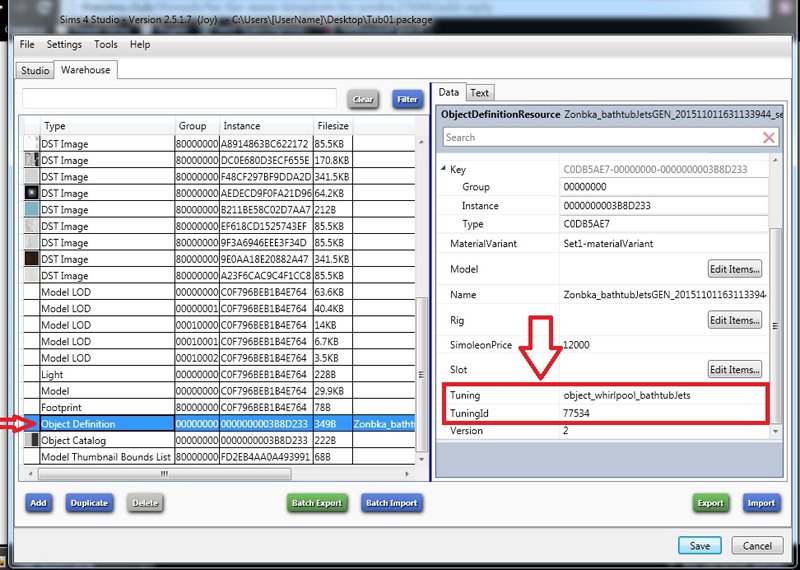
Krok 5. Informace z těchto řádků zkopírujeme a vložíme do podobných řádků v sekci Sklad/Definice objektu/Tuning a TuningId levné vany.
*Toto jsou linie, které měla levná vana před změnou (obr. 6)
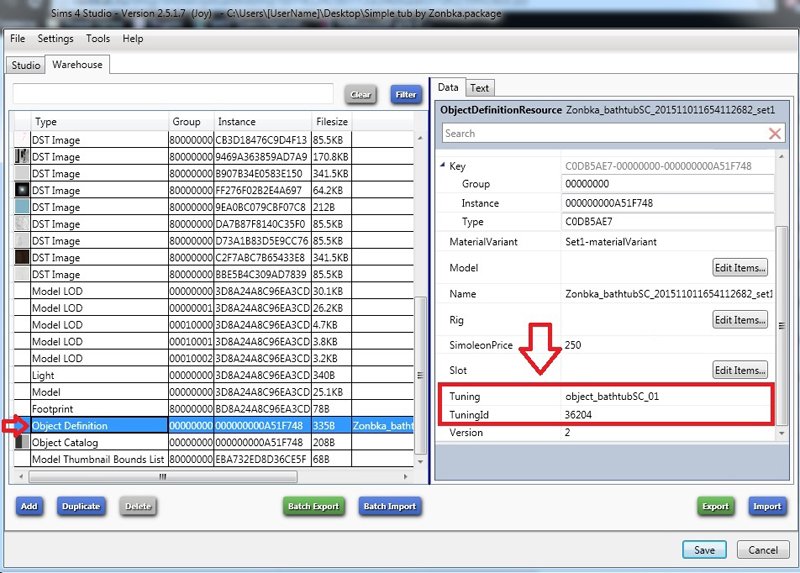
A nyní po zkopírování (obr. 7)

Krok 6. Po zkopírování nezapomeňte uložit náš soubor s levnou koupelnou (aka hlavní).
Důležitá poznámka: Jako příklad mám levnou vanu, která měla zpočátku pouze jeden nátěr, a proto měla pouze jednu řadu Object Definition. Pokud má objekt zpočátku několik přebarvení, musíte informace zkopírovat VE VŠECH ŘÁDKÁCH Definice objektu, jinak objekt nebude správně fungovat! Buď opatrný!
Tím končí první část lekce. Stojí za zmínku, že v mém příkladu jsem chtěl objekt vylepšit. Můžete to ale udělat i naopak – změnit vlastnosti k horšímu. Je to na uvážení uživatele
Část 2. Zobrazení nových charakteristik v katalogu
Pokud v této fázi nahrajeme náš soubor do hry, bude již fungovat jako skutečná jacuzzi za 12000 XNUMX $, ale v katalogu ve vlastnostech stále uvidíme nízkou hygienu, spolehlivost a nepohodlí (hmm
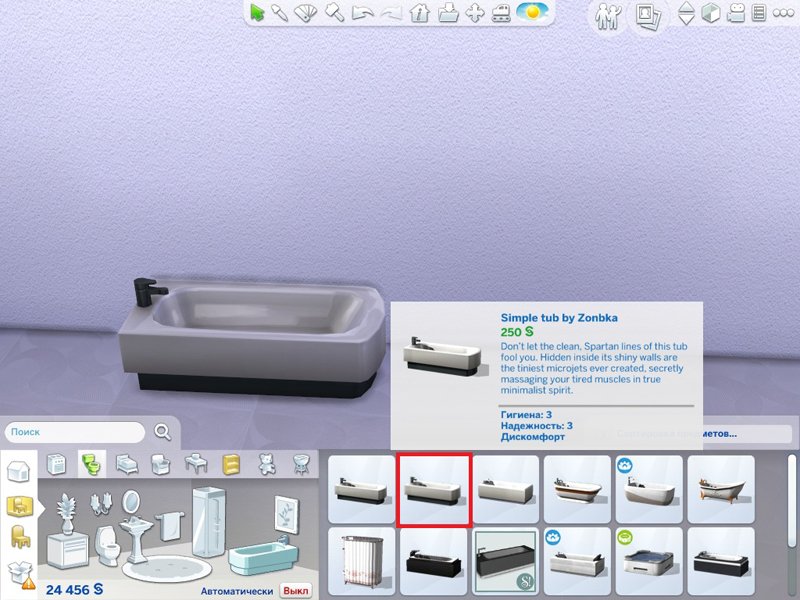
Krok 7. Přesouváme se zpět k oknu s luxusní koupelnou. Ve stejné sekci Sklad pouze nyní vyberte řádek těsně pod „Katalog objektů“, vpravo v okně najdeme Prodejní body a stiskněte tlačítko vedle ní Upravit položky. (obr. 9)
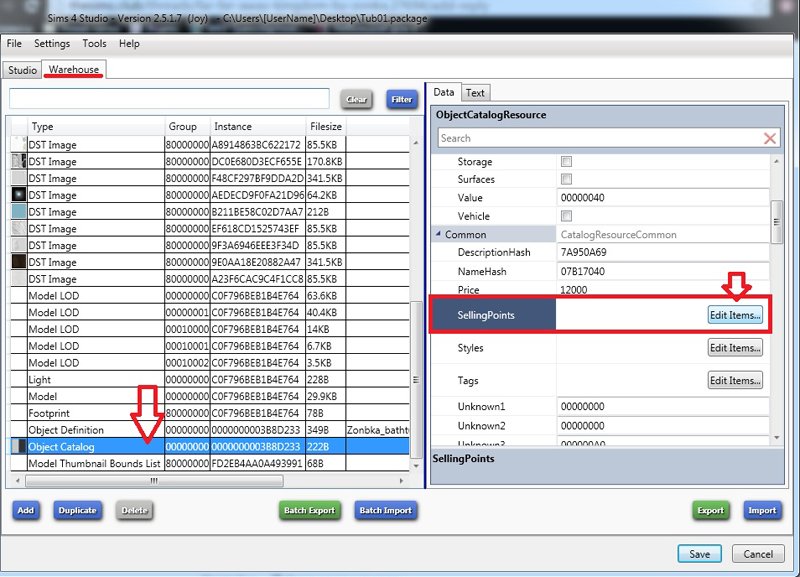
Otevře se další okno. Vlevo vidíme seznam všech charakteristik objektu. Kliknutím na každý řádek v okně vlevo, v pravém okně můžeme tuto charakteristiku upravit (změnit název a počet položek). V tomto příkladu: hygiena +10, uvolnění stresu +10, pohodlí +10, volný čas + spolehlivost (obr. 10). Pro naši levnou kopii budeme muset nastavit stejné vlastnosti. P.S. Vždy si rychle napíšu charakteristiku zdroje na papír, jinak se v těchto polích zmátnu, ale jak se říká „mistr je pán“)))
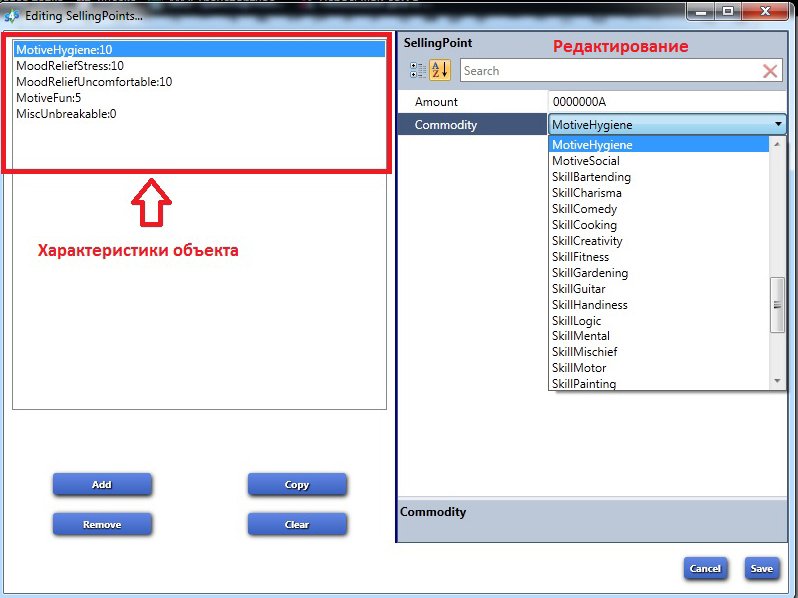
Krok 8. Pojďme k oknu s naší levnou vanou, udělejte podobné kroky Krok 7 pouze s ní. Máme následující: nejen hygiena +3, ale přidává se i nepohodlí a napětí (víla) (obr. 11)
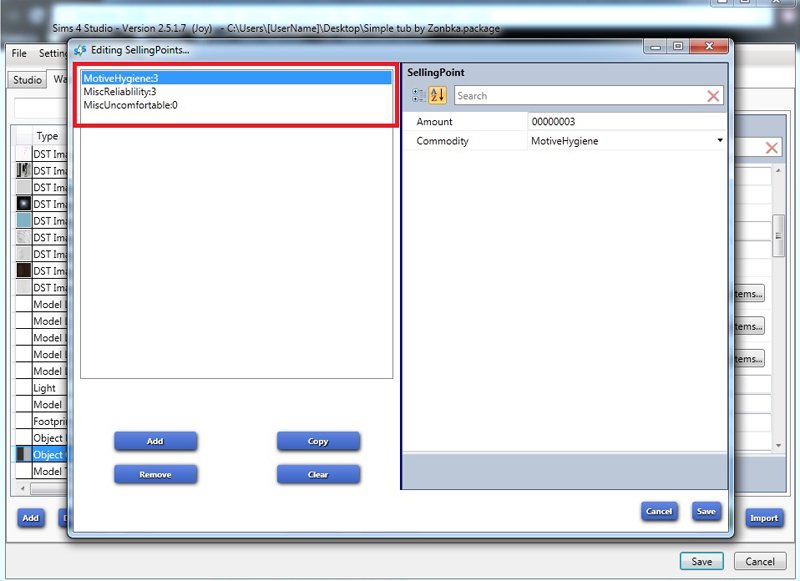
Krok 9. Začneme je měnit a přidávat vlastnosti, které měl původní zdroj. A to:
1) Hygienické body změníme z +3 na +10 (nebo jen A) (obr. 12) — klikněte na řádek vlevo Motive Hygience a v řádku Ammount změňte na A (10 bodů). Klikněte na prázdné místo a indikátor v řádku vlevo se automaticky změní ze 3 na 10.
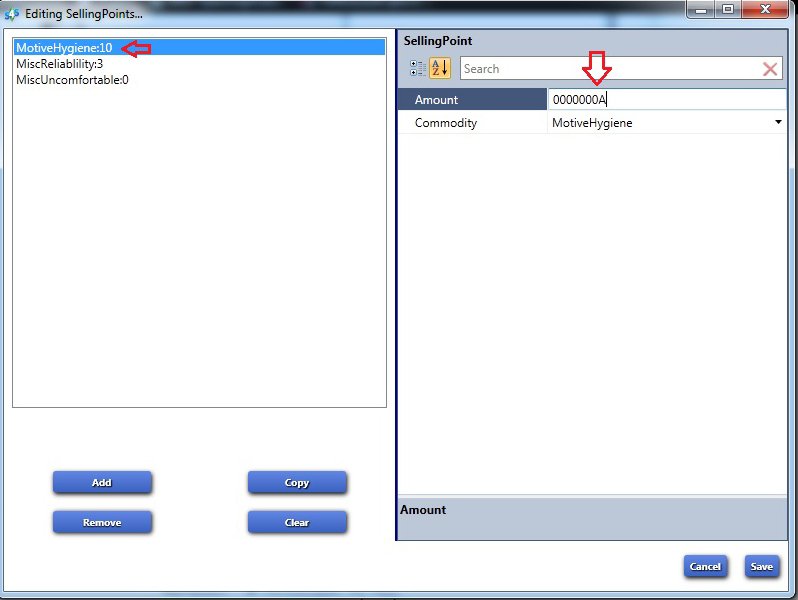
2) Přidat: odstraňuje stres +10: Klikneme na řádek MiscReliablility: 3, vpravo v řádku Commodity z roletky najdeme MoodReliefStrees a v řádku Amount změníme z 3 na A (obr. 13)
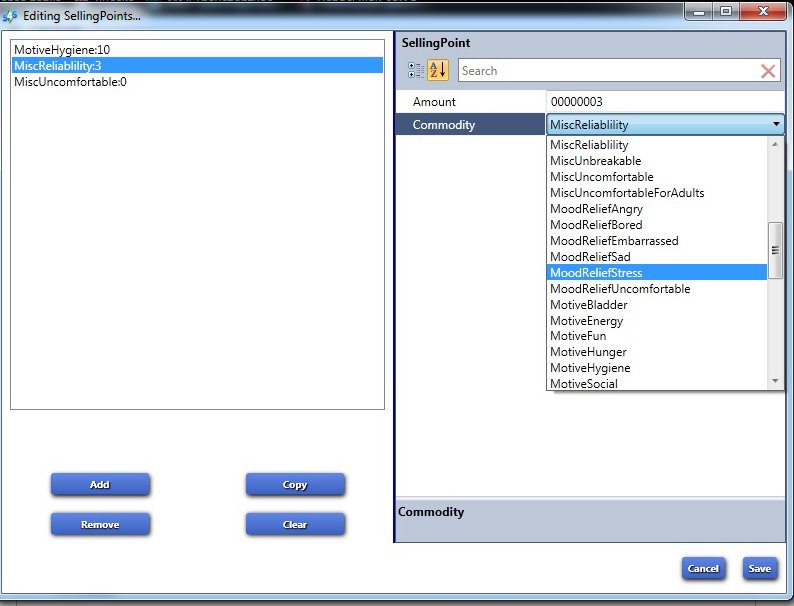
3) Podobně nahradíme třetí řádek komfortem +10 (obr. 14):
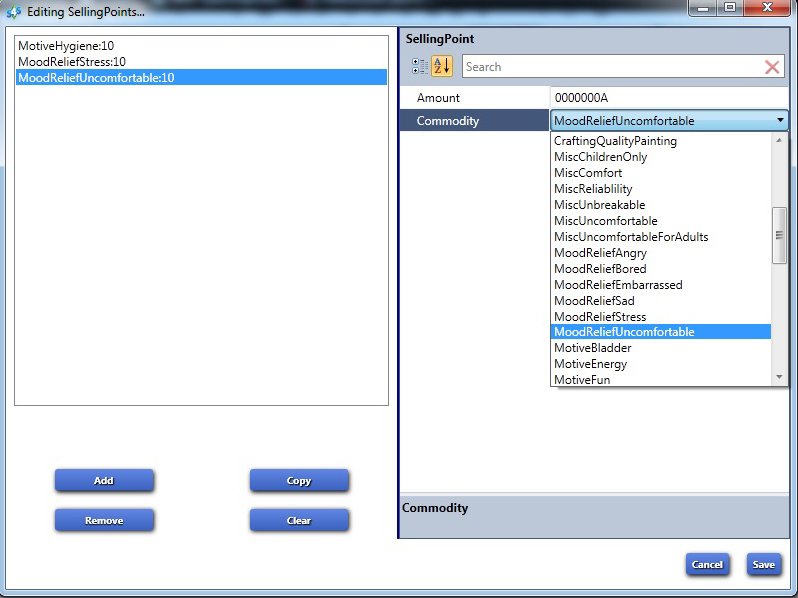
4) Přidejte nový řádek pomocí tlačítka Přidat vlevo dole, klikněte na nový řádek a nastavte charakteristiky Volný čas +5 (obr. 15) (připomenutí: viz obr. 10 s charakteristikou zdroje)
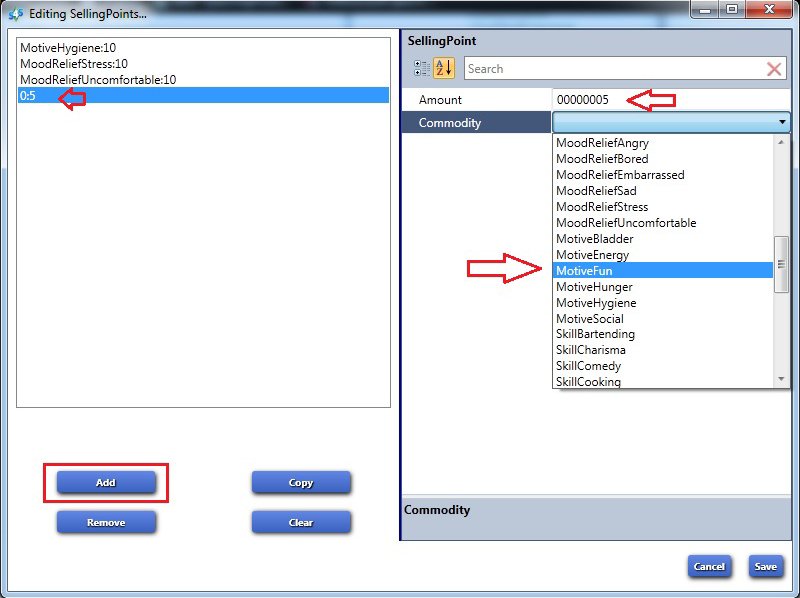
5) A poslední charakteristikou je spolehlivost (obr. 16). Klikněte na tlačítko uložit.
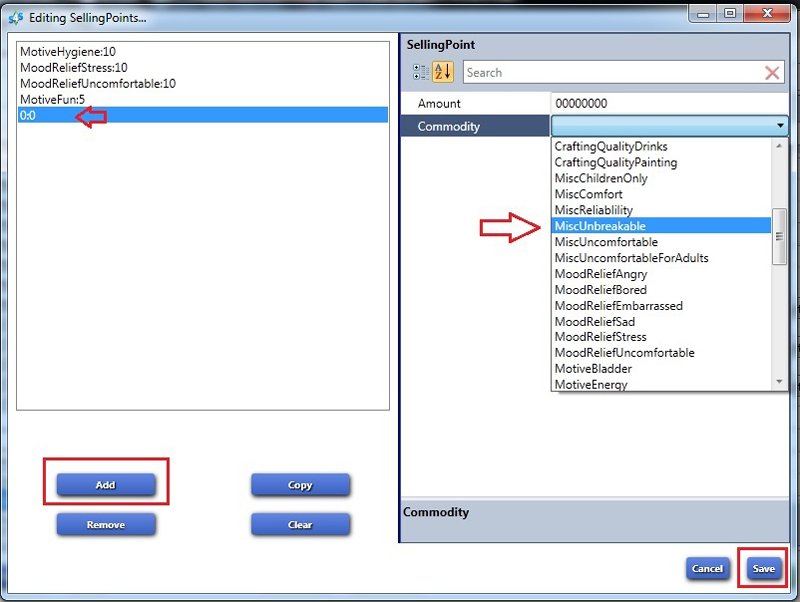
Náš soubor šetříme levnou koupelnou (základní). Projekt s luxusní koupelnou lze zavřít, již jej nebudeme potřebovat — úspěšně dokončil svou funkci a lze jej bezpečně sešrotovat
Pak to uděláme, jak chceme — přidáme přebarvy, změníme textury/síťky, popis, cenu atd. Poté si nezapomeňte náš balíček uložit a jít testovat
Důležité poznámky:
1) Pro správnou funkci je třeba vyměnit charakteristiky (krok 7 — krok 9) CELKOVĚ řádky Katalogu objektů, tzn. pro všechny přebarvování objektů! V mém případě tam byl jen jeden, takže tam byl jen jeden řádek.
2) To druhé logicky vyplývá z první poznámky: pokud chcete změnit vlastnosti objektu, pak je lepší to udělat TO jak budete přidávat nové nátěry, protože. jinak budete muset pracovat s každým řádkem Katalogu objektů samostatně, což výrazně zvyšuje výskyt chyb. Pokud to uděláme hned na začátku, náš nový nátěr VŽDY bude mít stejné vlastnosti jako úplně první. Postarejme se tedy o vaše pohodlí předem
3) Upozorňujeme, že změnou charakteristik v poli Prodejní body se pouze měníme ZÁPIS DO KATALOGU, ale těmito vlastnostmi objekt neodměňujeme. Můžeme nastavit obyčejný plakát, který stojí 15 dolarů a prostředí +1, minimálně +10 k pohodlí a inspirativní atmosféře, kterou bude hra dokazovat při výběru v menu, ale to jí nezabrání být obyčejný plakát, protože neučinili jsme odkaz na objekt, který má tato data.
Pro zájemce zde jsou výsledky mého testu, aby nebyly neopodstatněné:
Udělal jsem dva pokoje s vanami — vlevo je běžná, vpravo moje «jacuzzi» (stejně jako v reklamě na prací prášky: vpravo jsme prali **** a vlevo běžným práškem ). Všimněte si, že vana má nové vlastnosti (obr. 17):
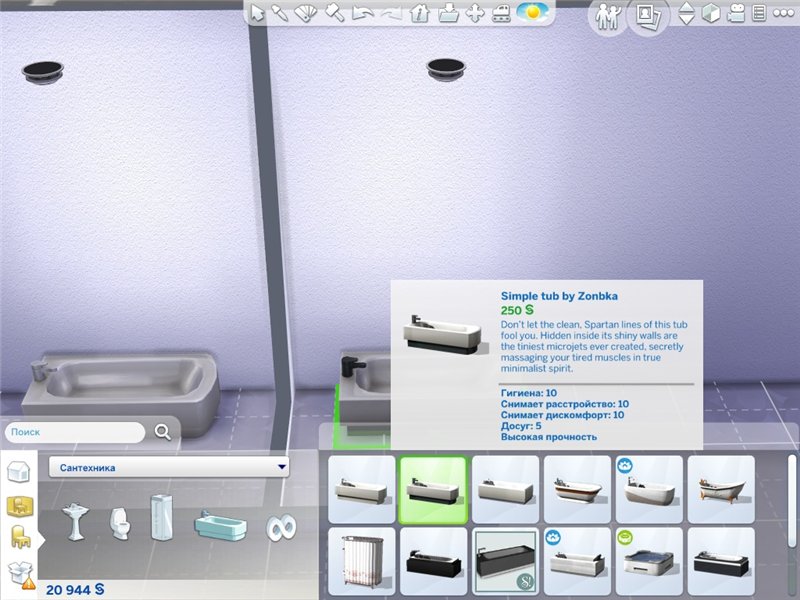
Poslal jsem své Simíky umýt, zpočátku měly naše dámy následující moodlety (obr. 18 a obr. 19):
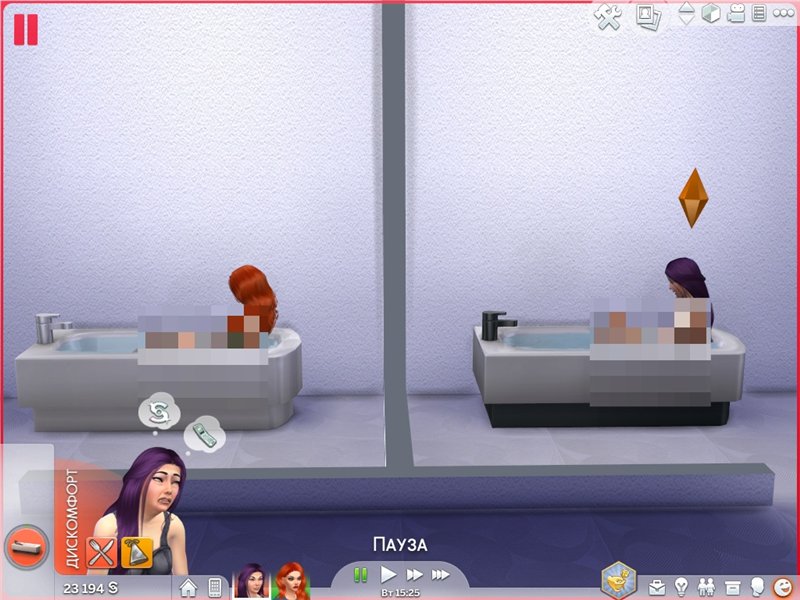
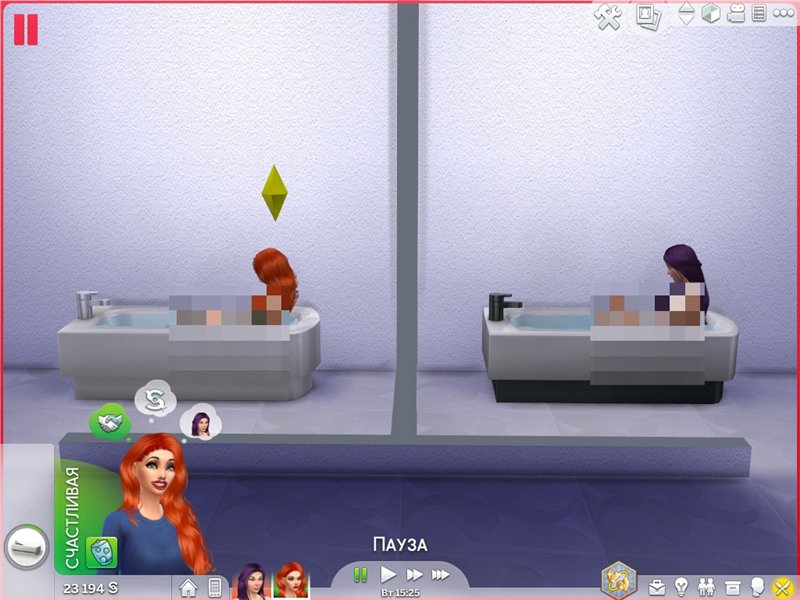
Poté: „dívka“ vpravo se cítí 100% (obr. 20):
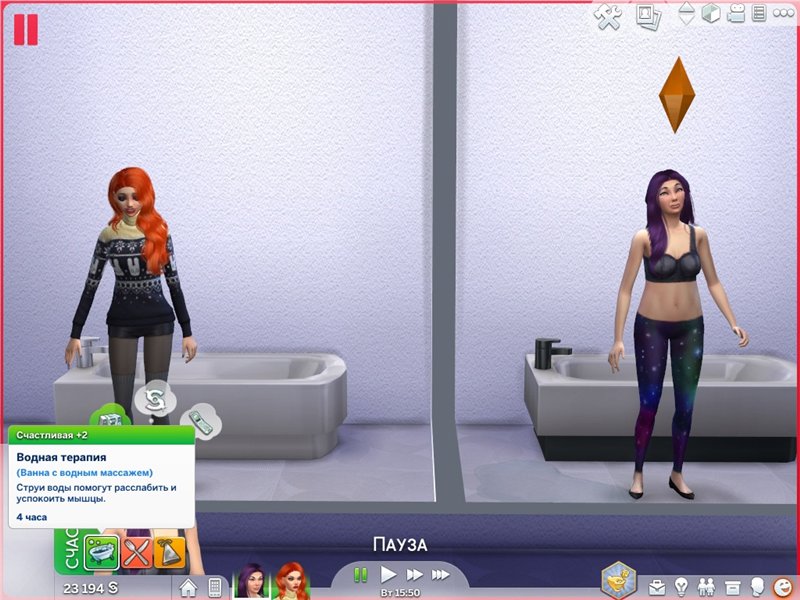
Ale nalevo jsem nic necítil (obr. 21):
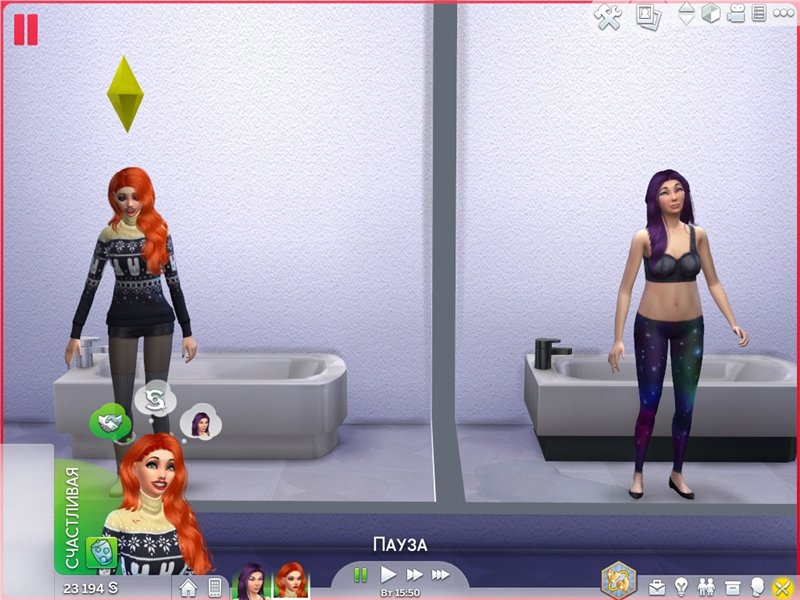
Když jsme ji ponořili do luxusní lázně za 12000 22 dolarů, máme podobnou reakci (obr. XNUMX)
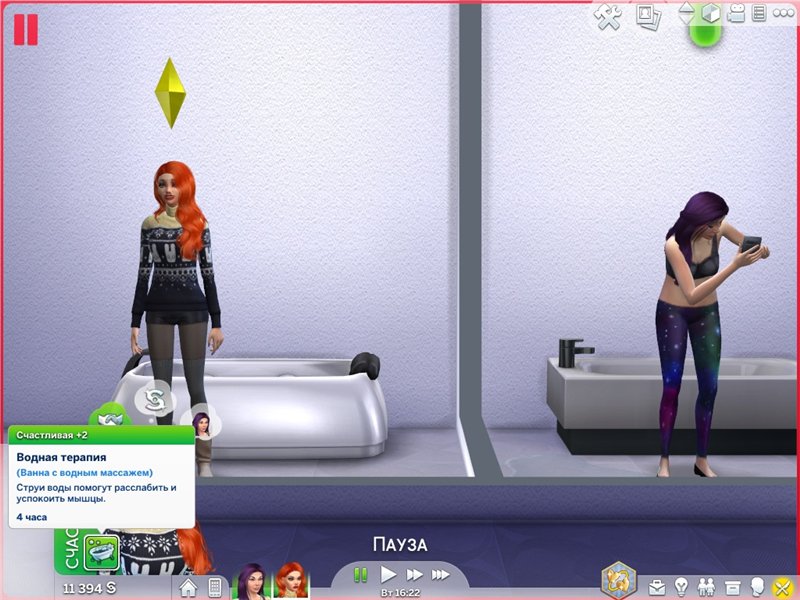
A nyní slíbený bonus
Ve hře jsem v sekci Dekorace/Ostatní našel tento knižní vozík. Při najetí myší se zobrazí pouze „Sledovat“ (obr. 23).
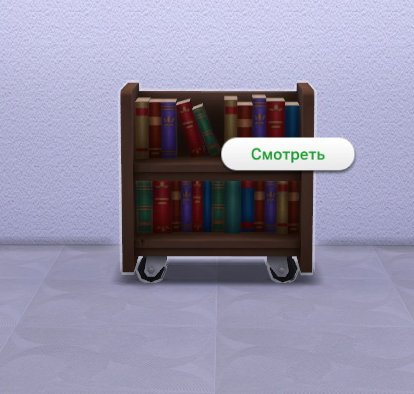
Proč z ní tedy neuděláme funkční knihovničku, pouze na kolečkách? Myslím, že je to skvělý nápad
Udělejme to podle výše uvedeného algoritmu.
Tuto knihovničku jsem si jako zdroj vybral zcela náhodou (Krok 1 — Krok 2) (Obr. 24).
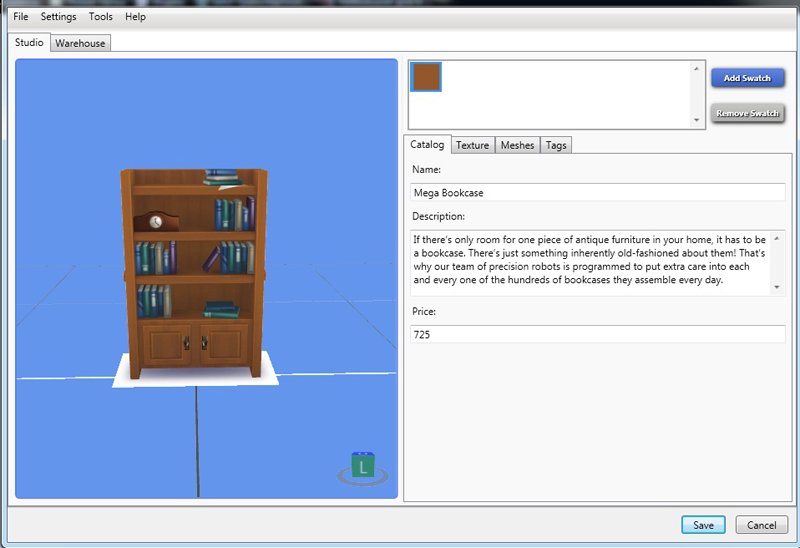
Zkopíroval jsem jeho data a vložil je do řádků Object Definition/Tuning a TuningId naší knihovny na kolečkách (Krok 3 — Krok 6) (Obr. 25)
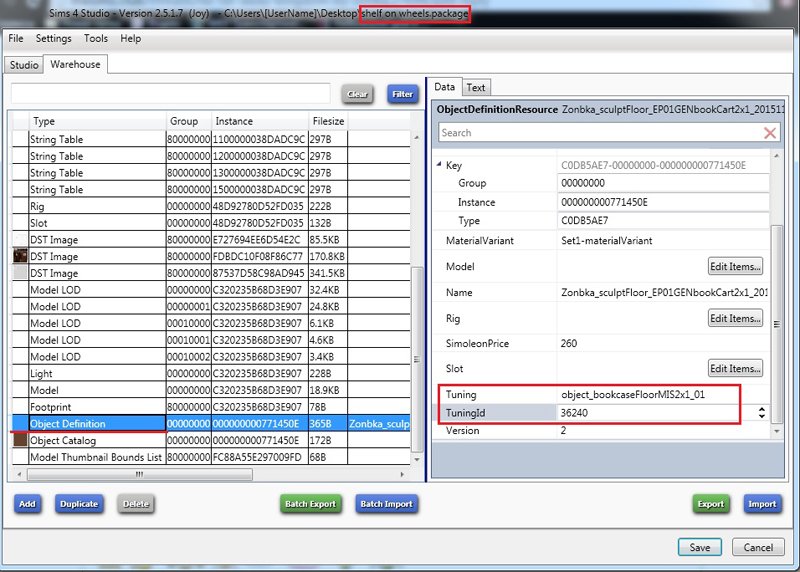
Změněny odpovídající položky pro adresář (krok 7 – krok 9) (obr. 26):
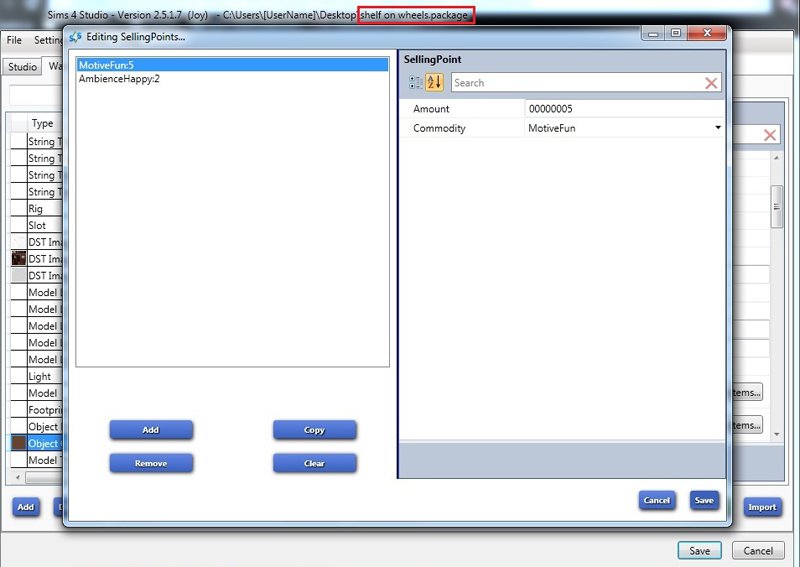
Uložil jsem náš balíček a šel se podívat do hry
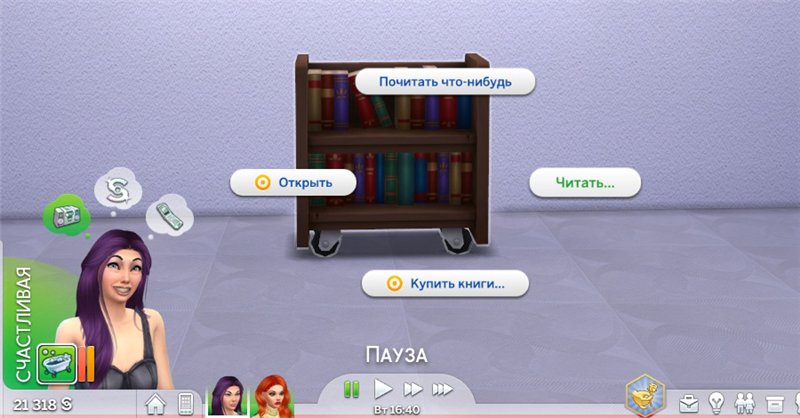
Není to úžasné dát „život“ těm položkám, které EA neplánovala Jediná věc, pro pohodlí a rychlost hledání (mouchy a řízky — zvlášť!), nezapomeňte změnit štítky v nabídce S4S? .
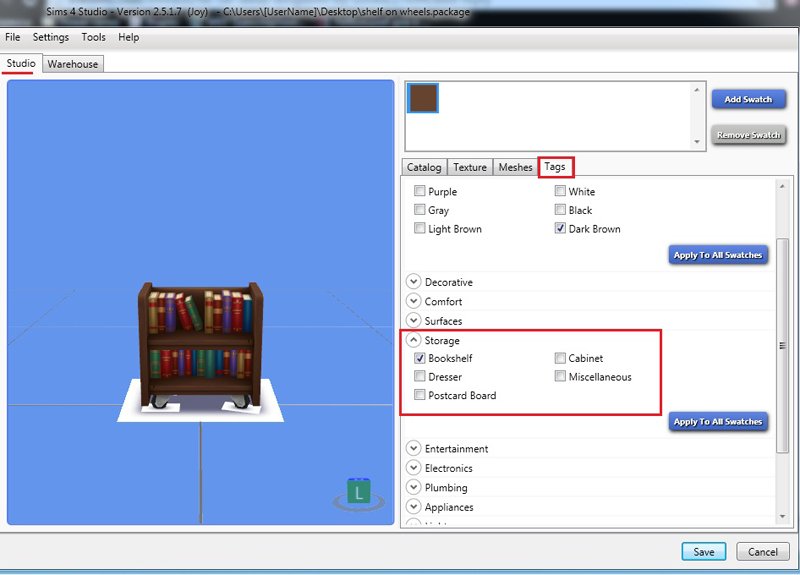
Přeji vám úspěch ve vaší kreativitě! Výsledky svých proměn klidně zveřejněte v tématu s lekcí. Bude to velmi zajímavé sledovat!
